Procurando tutoriais para aumentar o FPS e melhorar seu desempenho ao jogar Diablo II: Ressuscitado? Aqui está um útil para você! Neste tutorial, vamos guiá-lo pelas etapas para obter mais FPS.
Experimente estes métodos
Talvez você não precise experimentá-los todos; simplesmente percorra a lista até encontrar aquele que funciona para você.
- No teclado, pressione o botão Logo do Windows + teclas I simultaneamente para abrir Configurações.
- Clique Jogos .
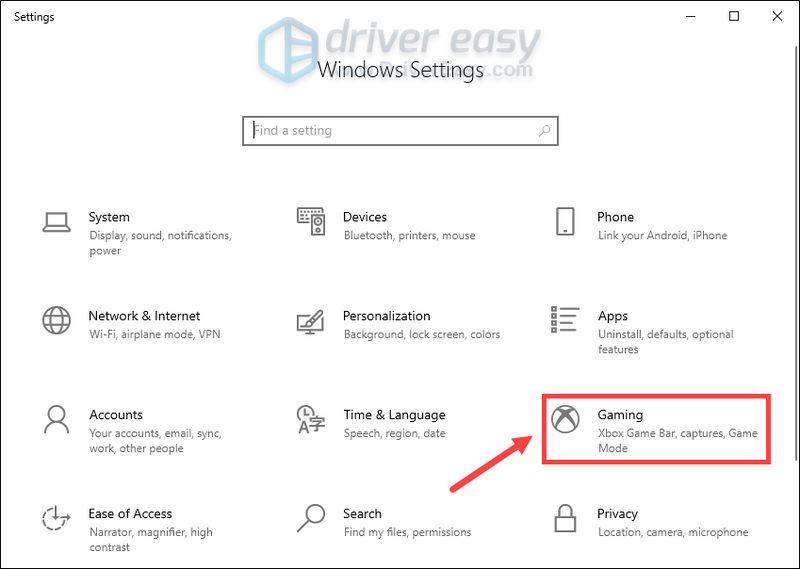
- Selecionar Modo de jogo . Em seguida, ative o modo de jogo Sobre .
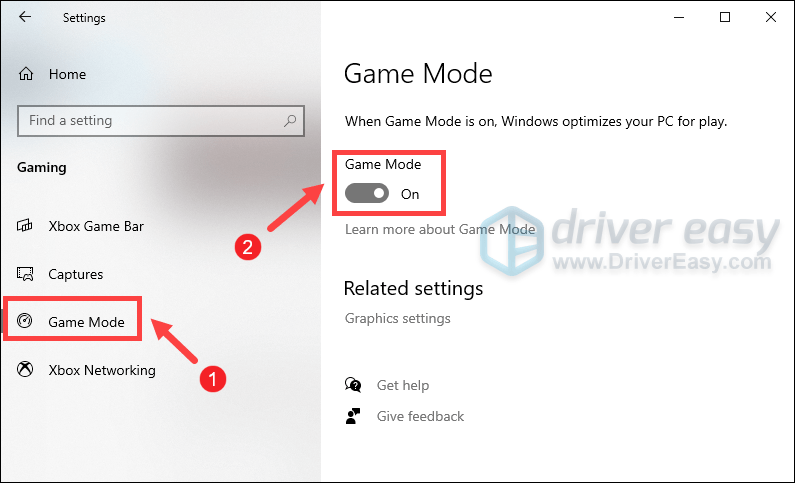
Depois de aplicar as alterações, jogue Diablo II: Ressuscitado. Se você ainda estiver com FPS baixo, não se preocupe. Abaixo estão alguns outros métodos para você tentar. - No teclado, pressione o botão Logo do Windows + teclas R simultaneamente para abrir a caixa Executar.
- Digite ou cole taskmgr e pressione Enter.
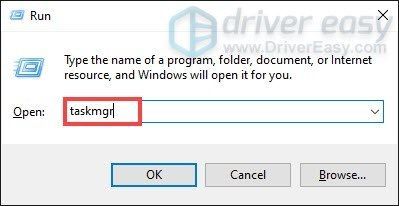
- Selecione os Comece aba. Clique com o botão direito do mouse nos programas que você deseja impedir de abrir automaticamente e selecione Desativar .
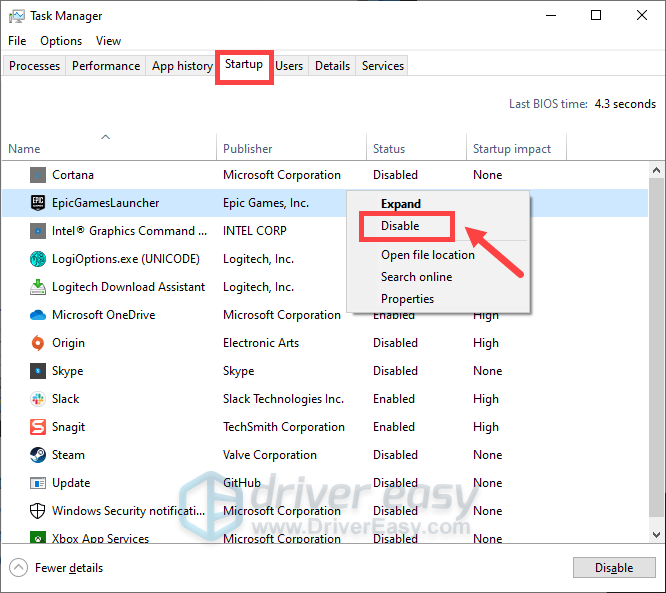
Depois de fazer isso, reinicie o PC e inicie o jogo. Se o problema persistir, passe para o próximo método. - Execute o Driver Easy e clique no Escaneie agora botão. O Driver Easy irá então escanear seu computador e detectar quaisquer dispositivos com drivers ausentes ou desatualizados.
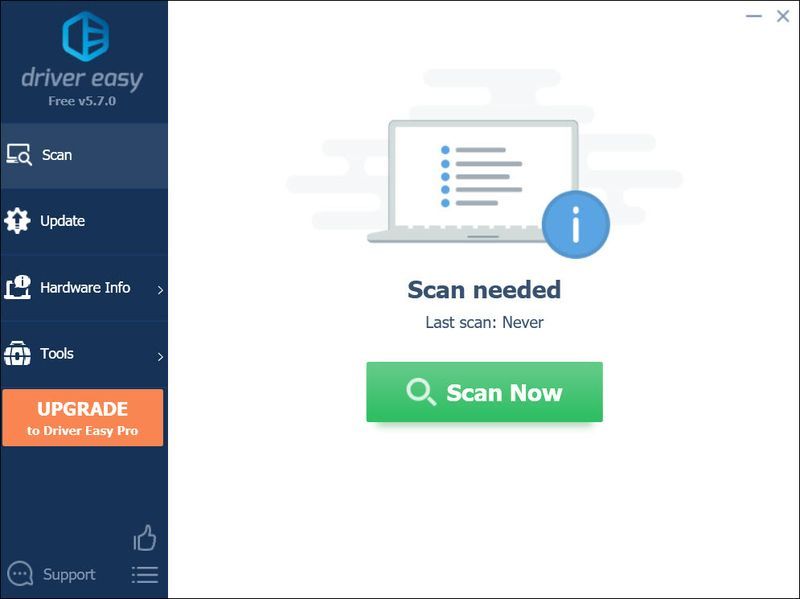
- Clique Atualize tudo . O Driver Easy baixará e atualizará todos os drivers de dispositivo desatualizados e ausentes, fornecendo a versão mais recente de cada um, diretamente do fabricante do dispositivo.
(Isso requer a versão Pro, que vem com suporte total e garantia de reembolso de 30 dias. Você será solicitado a atualizar quando clicar em Atualizar tudo. Se não quiser atualizar para a versão Pro, você também pode atualize seus drivers com a versão GRATUITA. Tudo que você precisa fazer é baixá-los um de cada vez e instalá-los manualmente. )
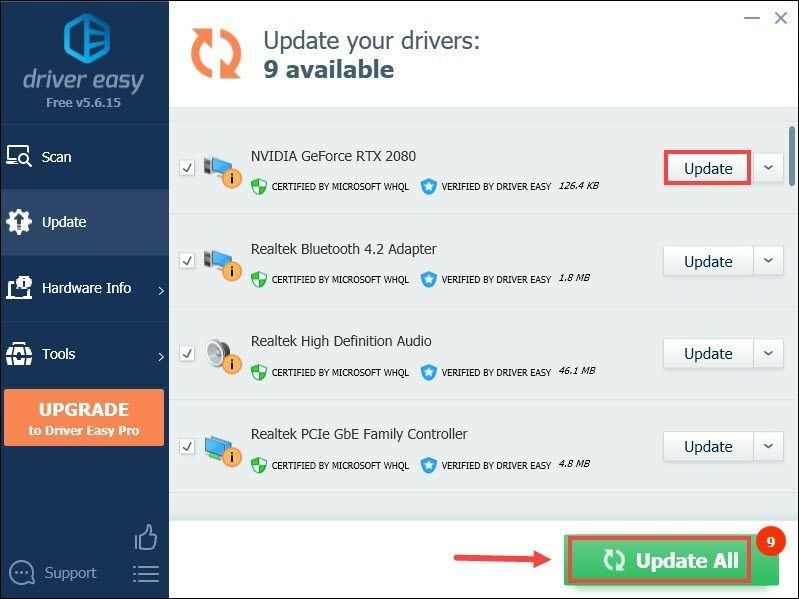 O Versão Pro do Driver Easy vem com suporte técnico completo . Se precisar de ajuda, entre em contato com a equipe de suporte do Driver Easy em .
O Versão Pro do Driver Easy vem com suporte técnico completo . Se precisar de ajuda, entre em contato com a equipe de suporte do Driver Easy em . - No teclado, pressione o botão Logo do Windows + teclas R simultaneamente para abrir a caixa Executar.
- Digite ou cole powercfg.cpl e pressione Enter.
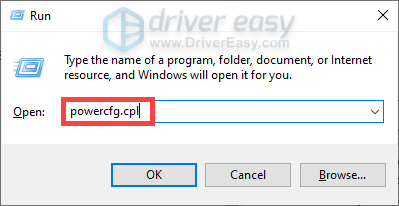
- Marcação Alta performance . Se você não vir essa opção, clique na seta para baixo ao lado de Mostrar planos adicionais .
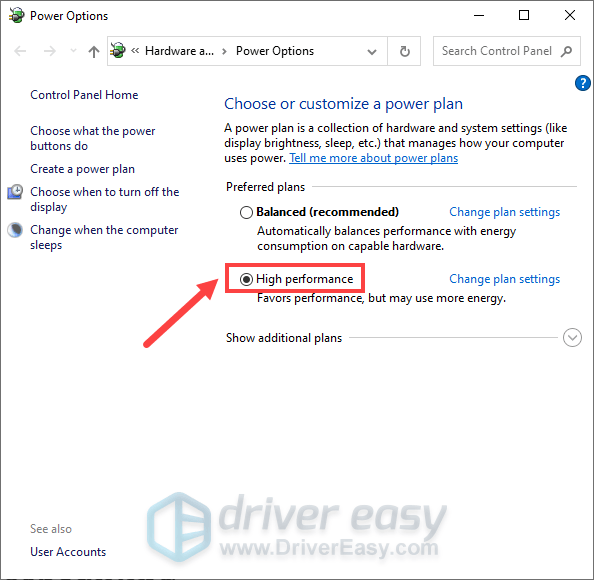
Em seguida, reinicie o seu PC e verifique se você pode obter mais FPS. - Clique com o botão direito do mouse no espaço vazio da área de trabalho e selecione Configurações do visor .
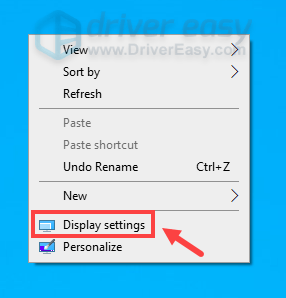
- Rolar para baixo. Achar Configurações gráficas e clique nele.
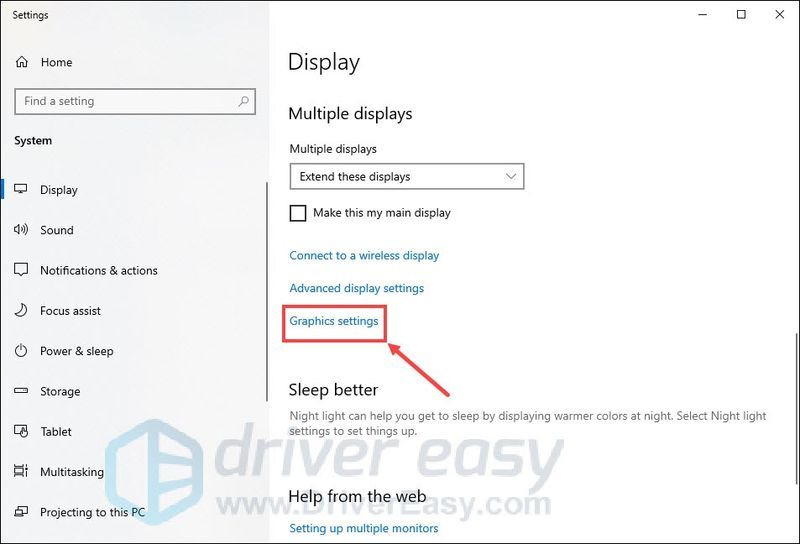
- Debaixo de Configurações padrão seção, clique Alterar as configurações gráficas padrão .
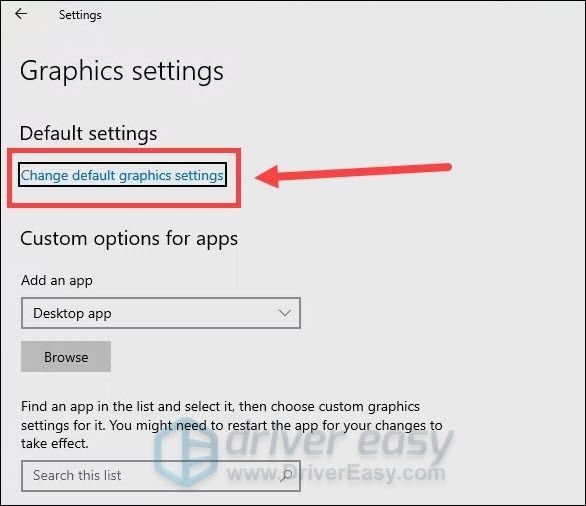
- Ligar Agendamento de GPU acelerado por hardware .
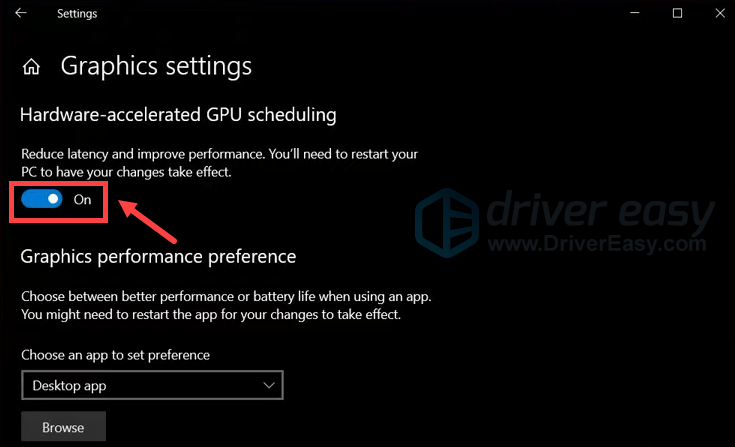
Em seguida, reinicie o computador para que as alterações tenham efeito total. Se isso não funcionar, tente o próximo método abaixo. - Inicie o jogo e vá para Opções .
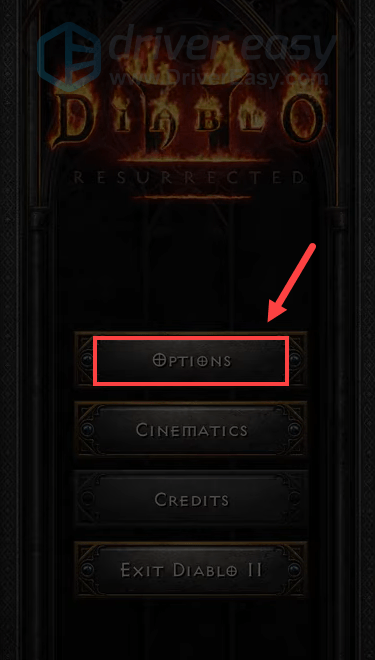
- Debaixo de VÍDEO guia, ajuste as seguintes configurações:
MODO DE EXIBIÇÃO: Tela cheia
RESOLUÇÃO: sua resolução nativa (se você não tem ideia de qual é a resolução da sua tela, consulte este post.)
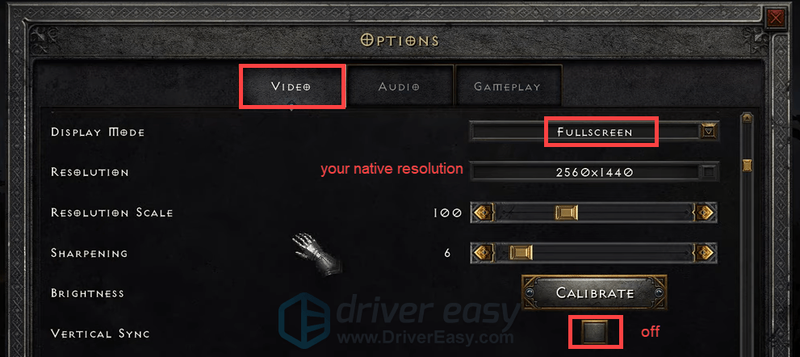
ANTI-ALIASING: FXAA ou Desligado
(Se você escolher SMAA T2x, está consumindo muitos recursos. Se você desativar essa opção, poderá obter outro aumento de FPS de 2-3%.)
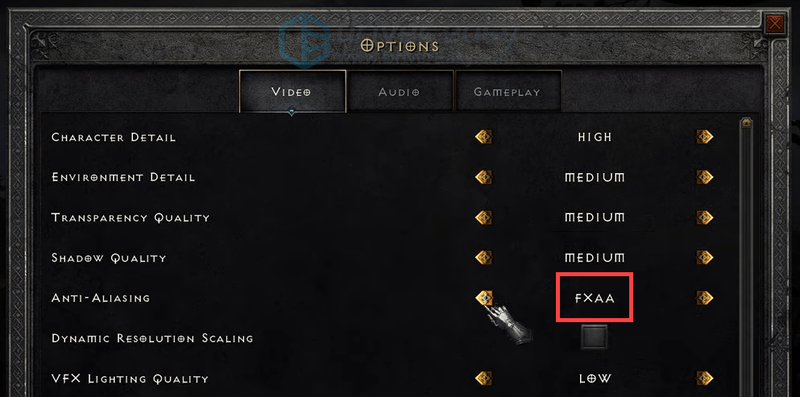
Depois de aplicar as alterações, jogue Diablo II: Resurrected e você poderá aproveitar seu jogo ao máximo.

1. Ative o modo de jogo
O Modo de Jogo é um recurso projetado para otimizar o Windows 10 para jogos. Os jogadores que têm a versão mais recente do Windows podem se beneficiar desse recurso, pois ele desativa atividades em segundo plano, como notificações de aplicativos, para ajudar seu computador a aumentar o FPS em seu jogo. Então, definitivamente, ligue-o.
2. Desative os programas de inicialização
Ter muitos programas iniciando automaticamente pode deixar seu PC mais lento. Para aumentar o desempenho do seu jogo, você deve desativá-los e isso pode liberar RAM preciosa. Siga as instruções abaixo para fazê-lo.
3. Atualize seu driver gráfico
Sua placa de vídeo é o núcleo da sua experiência de jogo no PC. E requer o driver mais recente para mantê-lo funcionando mais rápido e melhor. Se o driver estiver corrompido ou desatualizado, você encontrará problemas de desempenho. Portanto, para solucionar o problema que você está tendo, você precisa atualizar seu driver gráfico para a versão mais recente.
Existem basicamente duas maneiras de atualizar seus drivers gráficos: manualmente e automaticamente .
Opção 1 – Atualize manualmente seu driver gráfico
Para atualizar seu driver gráfico manualmente, você pode acessar o site oficial:
Em seguida, encontre o driver correspondente à sua versão do Windows e baixe-o manualmente. Depois de baixar o driver correto para o seu sistema, clique duas vezes no arquivo baixado e siga as instruções na tela para instalá-lo.
Opção 2 – Atualize automaticamente seu driver gráfico (recomendado)
Se você não estiver familiarizado com o hardware do computador e não tiver tempo para atualizar o driver gráfico manualmente, poderá fazê-lo automaticamente com Motorista Fácil .
O Driver Easy reconhecerá automaticamente seu sistema e encontrará o driver correto para ele. Você não precisa saber exatamente qual sistema seu computador está executando ou corre o risco de baixar e instalar o driver errado, e não precisa se preocupar em cometer um erro ao instalar.
Veja como atualizar seus drivers com o Driver Easy:
Após atualizar os drivers, reinicie o computador e jogue Diablo II: Ressuscitado para verificar se você obtém mais FPS. Se o problema persistir, tente o próximo método abaixo.
4. Ative o plano de energia de alto desempenho
Quando você joga jogos que exigem gráficos, geralmente recomendamos que você selecione o plano de energia de alto desempenho. Isso pode ajudá-lo a melhorar seu desempenho. Veja como fazer isso:
5. Ative o agendamento de GPU acelerado por hardware
O agendamento de GPU acelerado por hardware é um recurso que vem com uma atualização recente do Windows projetada para aumentar o FPS no jogo. Se você tiver a versão mais recente do Windows, uma placa de vídeo Geforce série 10 ou posterior/Radeon série 5600 ou 5700 com o driver mais recente, você pode habilitar esse recurso e ver se nota uma melhoria no desempenho.
6. Ajuste as configurações do jogo
A maioria dos jogos tem várias configurações ocultas que podem melhorar drasticamente sua experiência de jogo. Para Diablo II: Ressuscitado, abaixo estão as configurações que você pode alterar.
Então, essas são algumas dicas e truques para aumentar o desempenho em Diablo II: Resurrected. Sinta-se à vontade para deixar um comentário abaixo para nos informar se as correções listadas acima funcionaram para você. Também aceitamos métodos alternativos caso você tenha encontrado um que funcionou.
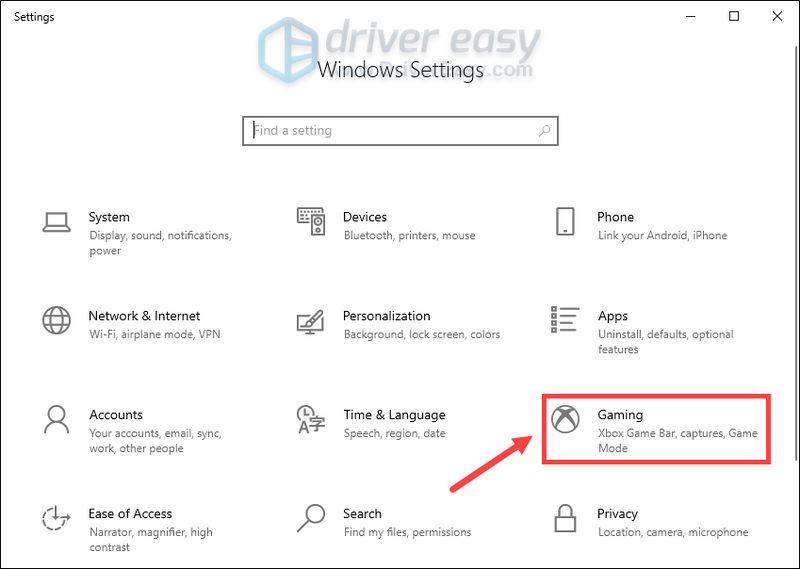
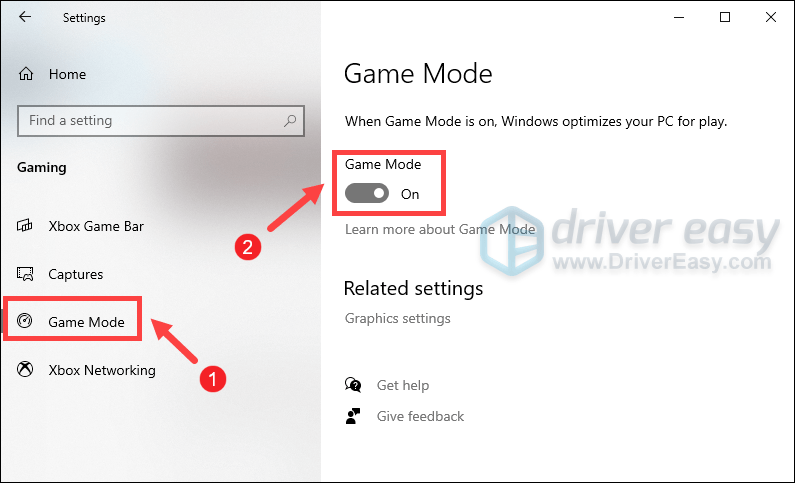
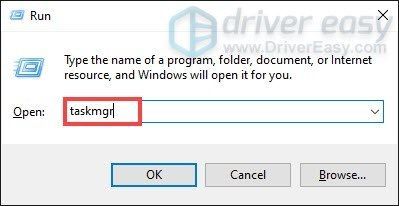
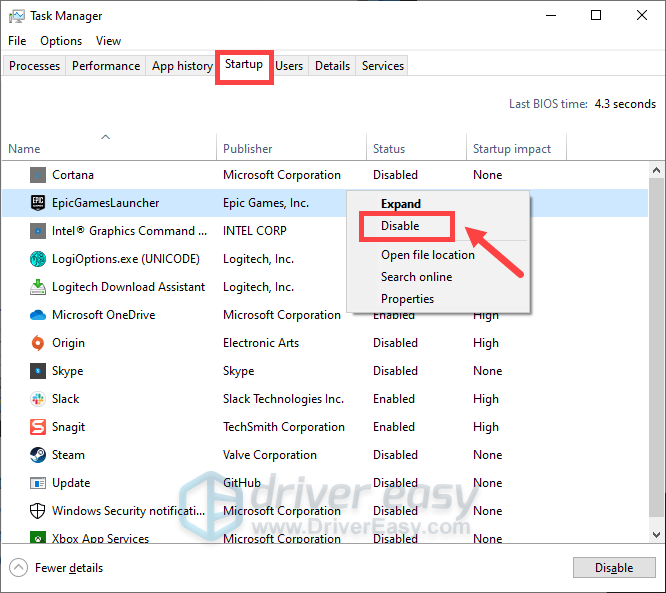
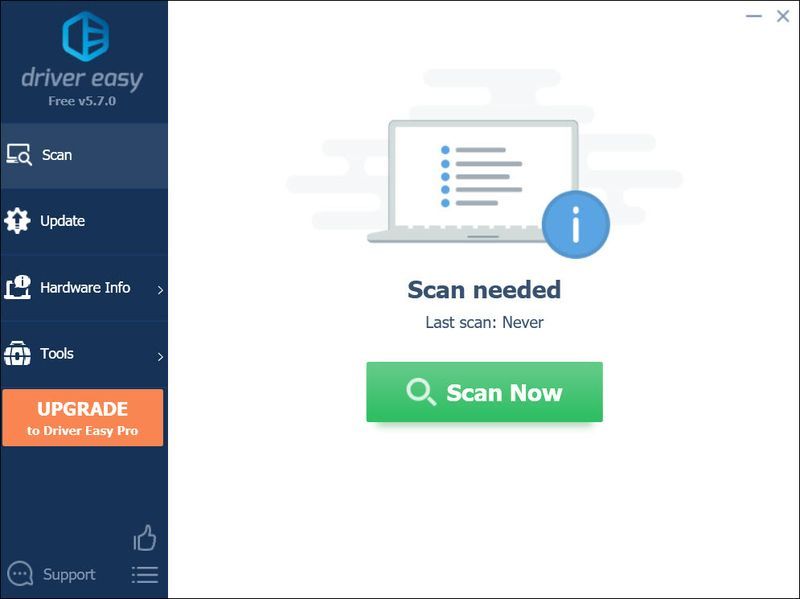
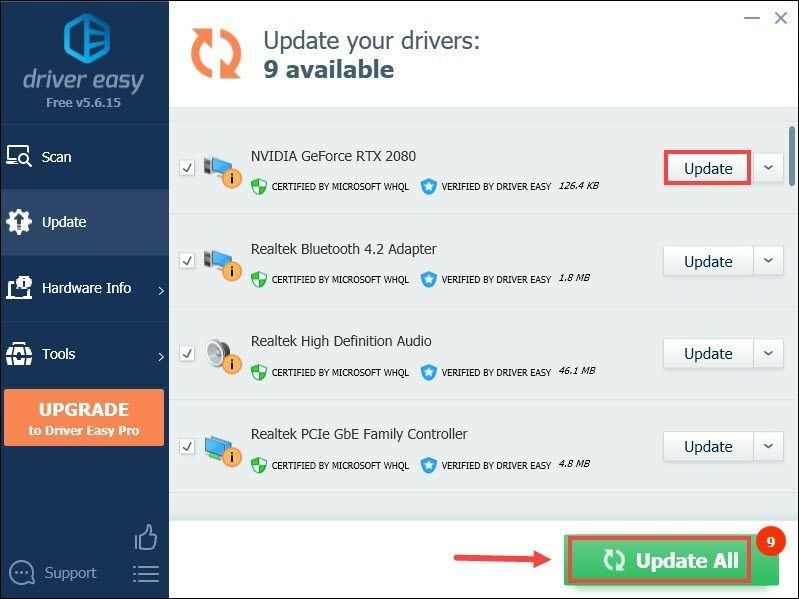
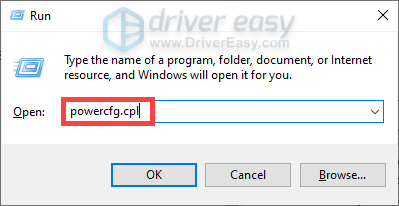
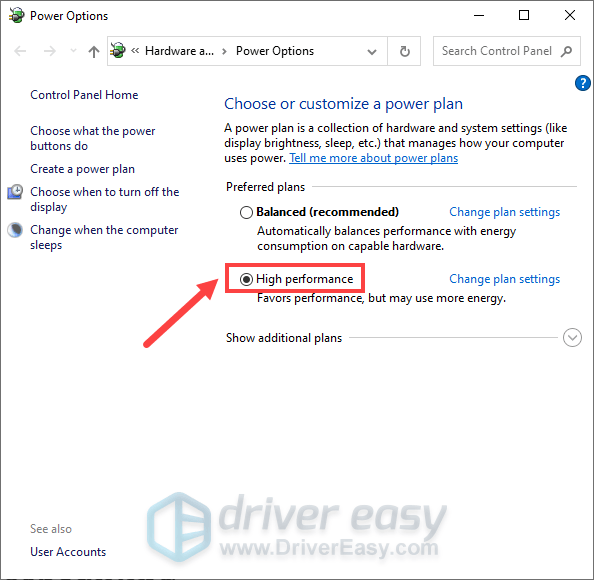
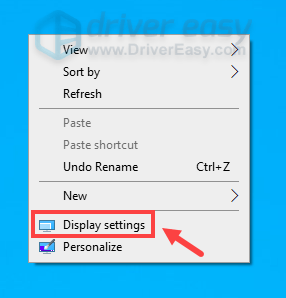
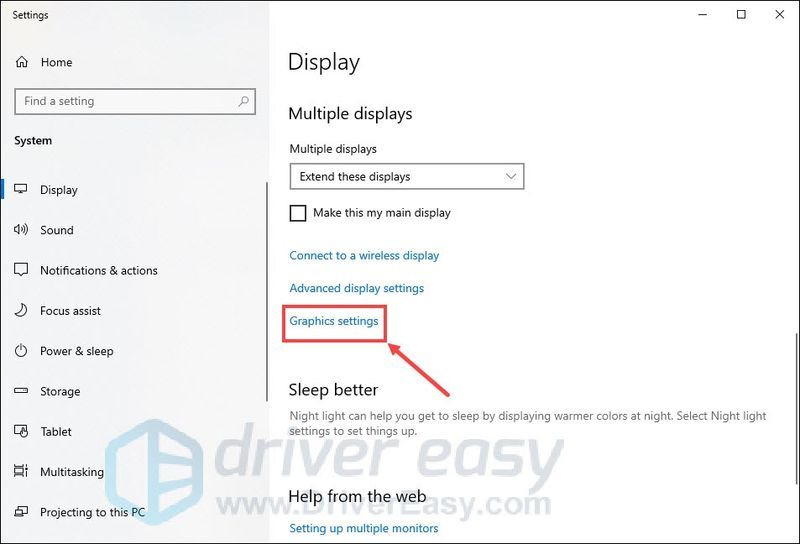
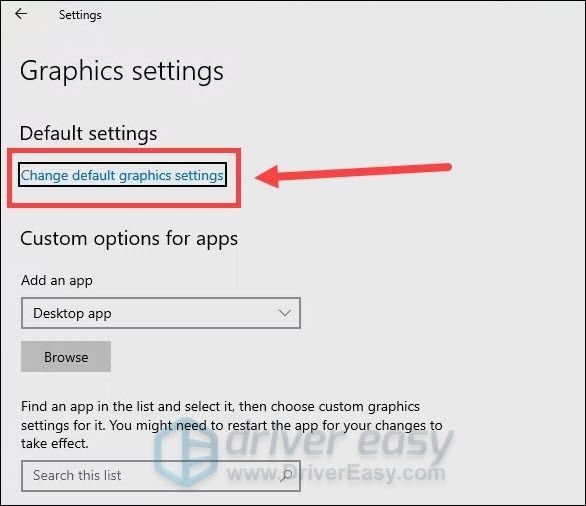
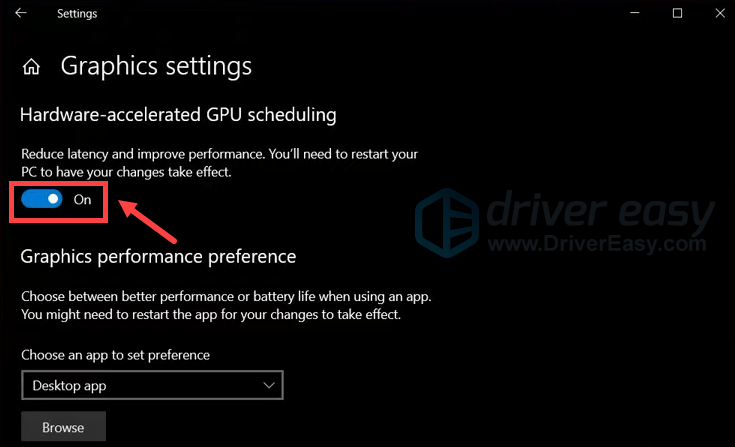
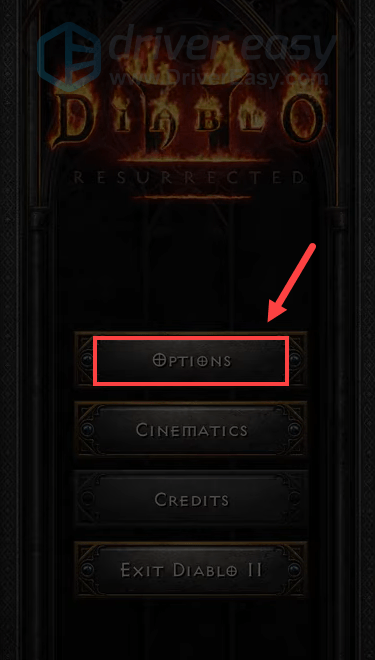
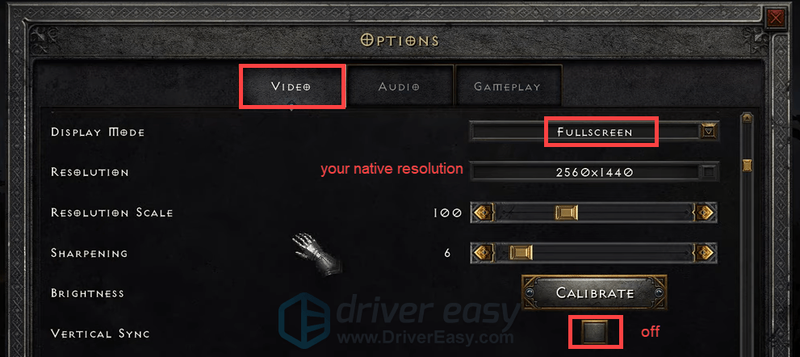
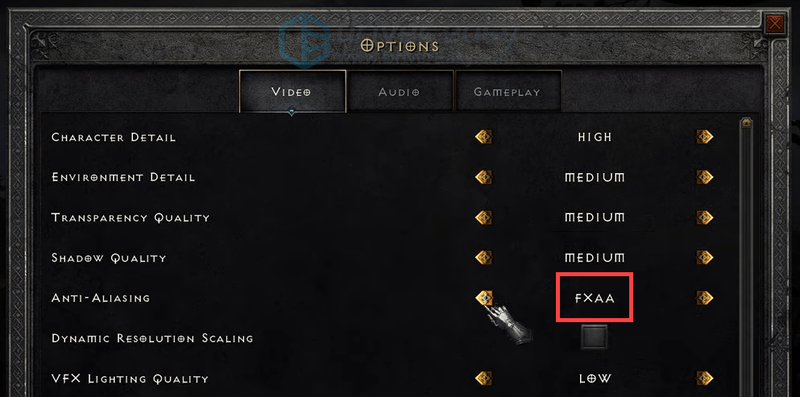
![[Resolvido] Minecraft continua congelando no PC – Dicas 2024](https://letmeknow.ch/img/knowledge-base/54/minecraft-keeps-freezing-pc-2024-tips.jpg)

![[RESOLVIDO] Valorant lag ou ping alto](https://letmeknow.ch/img/other/81/valorant-lag-ou-high-ping.jpg)



